win10系統(tǒng)查看連接的WiFi密碼的方法
相信現(xiàn)在有很多用戶使用的電腦都是win10系統(tǒng),在win10系統(tǒng)中有很多實(shí)用的功能可以用到,就比如在電腦沒有連接網(wǎng)絡(luò)的時(shí)候,可以通過WLAN連接一些無線網(wǎng)絡(luò),這樣就可以及時(shí)的解決沒網(wǎng)的情況了,很多用戶在使用win10系統(tǒng)的電腦連接WLAN之后,想要查看連接使用的密碼。而一些對系統(tǒng)操作不熟悉的用戶就不知道要如何操作查看,那么在接下來的教程中小編就跟大家分享一下win10系統(tǒng)中查看連接的WiFi密碼的方法吧,有需要的朋友不妨一起來看看,希望這篇教程能幫到大家。
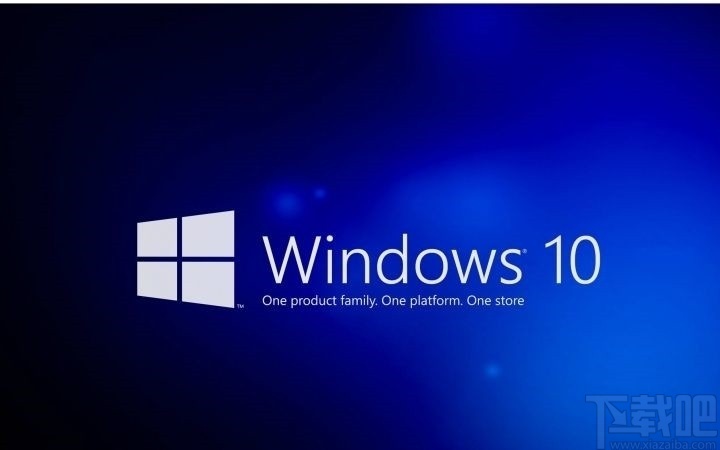
1.首先第一步我們打開系統(tǒng)的設(shè)置界面,在設(shè)置界面中找到網(wǎng)絡(luò)和Internet這個(gè)選項(xiàng)之后點(diǎn)擊進(jìn)入到其中。
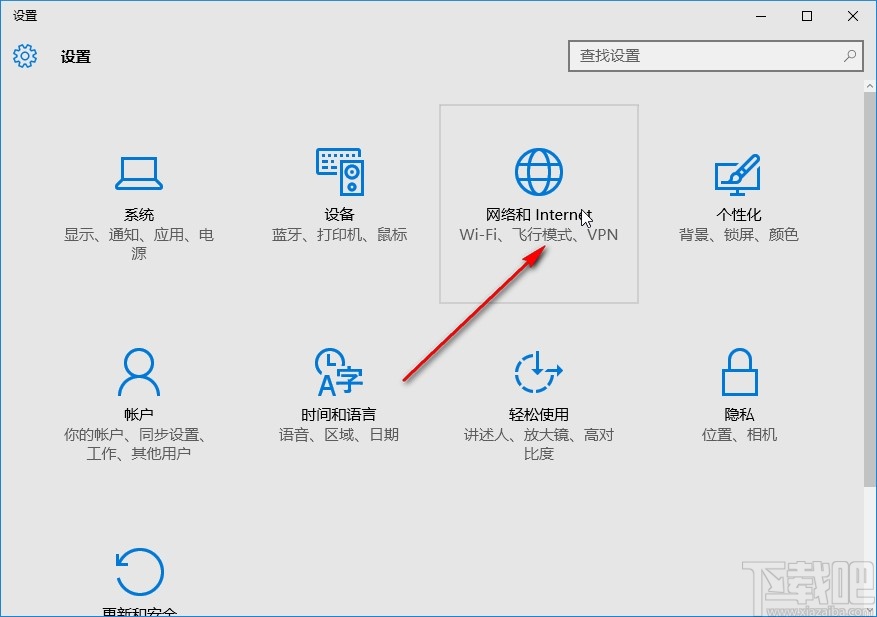
2.進(jìn)入到這個(gè)設(shè)置模塊之后,在左邊的設(shè)置選項(xiàng)中找到以太網(wǎng)這個(gè)選項(xiàng),點(diǎn)擊之后切換到下一個(gè)界面當(dāng)中。
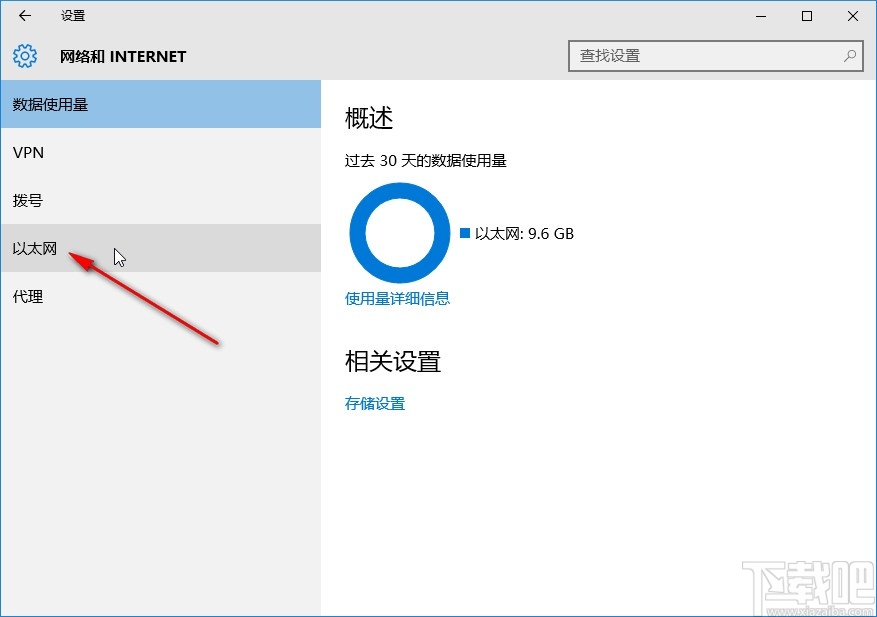
3.接下來在出現(xiàn)的界面右邊找到網(wǎng)絡(luò)和共享中心這個(gè)選項(xiàng),點(diǎn)擊之后打開網(wǎng)絡(luò)和共享中心界面。
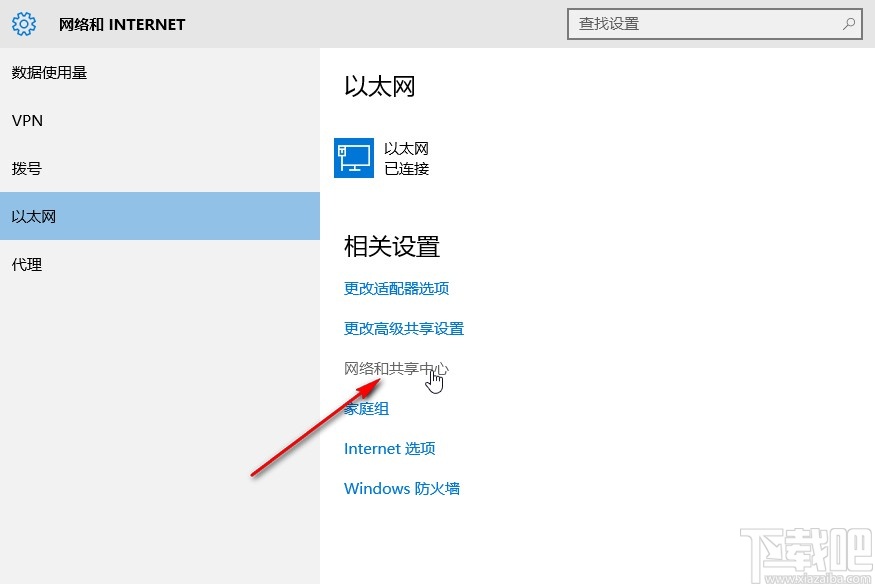
4.打開這個(gè)網(wǎng)絡(luò)和共享中心界面之后,在右邊找到連接的WLAN這個(gè)選項(xiàng)之后,點(diǎn)擊進(jìn)入到下一個(gè)設(shè)置界面。
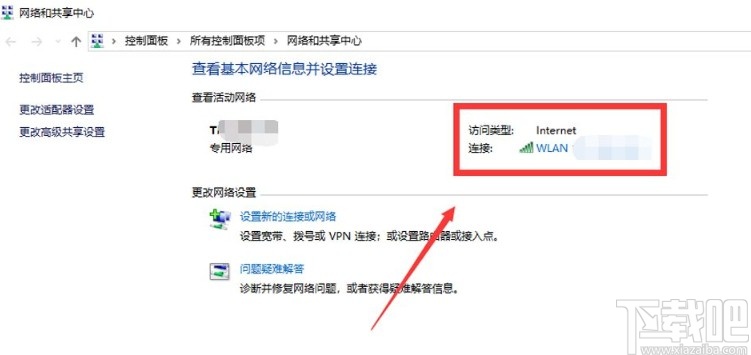
5.接下來在下一步出現(xiàn)的WLAN狀態(tài)界面中,找到無線屬性這個(gè)按鈕,找到之后點(diǎn)擊可以進(jìn)入到無線屬性設(shè)置界面。
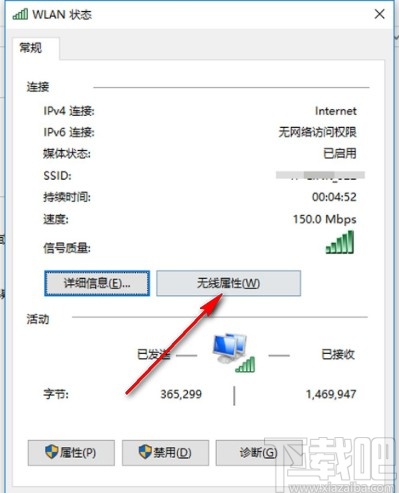
6.切換到無線屬性界面之后,點(diǎn)擊上方的安全這個(gè)選項(xiàng),點(diǎn)擊之后在安全界面就可以看到網(wǎng)絡(luò)安全密鑰這個(gè)選項(xiàng)了,需要勾選顯示字符這個(gè)選項(xiàng)。
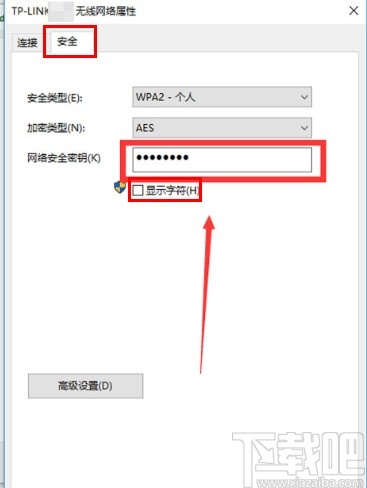
7.點(diǎn)擊勾選顯示字符之后就會顯示設(shè)置的網(wǎng)絡(luò)安全密鑰了,這樣就成功查看WiFi密碼了。

以上就是小編今天跟大家分享的使用win10系統(tǒng)的時(shí)候查看WiFi密碼的具體操作方法,感興趣的朋友可以試一試這個(gè)方法,希望這篇教程能夠幫助到大家。
相關(guān)文章:
1. 華為筆記本如何重裝系統(tǒng)win10?華為筆記本重裝Win10系統(tǒng)步驟教程2. Windows Event Log服務(wù)能否關(guān)閉?Win10系統(tǒng)Windows Event Log服務(wù)詳解3. win10系統(tǒng)下無法正常打開IE瀏覽器的解決方法4. Win10系統(tǒng)如何進(jìn)行更新?Win10系統(tǒng)更新方法5. Win10系統(tǒng)日歷怎么修改日歷背景或字體顏色?6. Win10怎么關(guān)閉gpu共享內(nèi)存?win10系統(tǒng)關(guān)閉gpu共享內(nèi)存方法7. 如何取消Win10系統(tǒng)進(jìn)入休眠后一碰鼠標(biāo)就被喚醒功能?8. Win10系統(tǒng)兩臺電腦怎樣共享打印機(jī)?9. win10系統(tǒng)設(shè)置圖片密碼?win10設(shè)置圖片開機(jī)密碼的方法10. Win10系統(tǒng)中Chrome占用內(nèi)存太大具體處理步驟

 網(wǎng)公網(wǎng)安備
網(wǎng)公網(wǎng)安備